如何修改电脑ip地址 电脑ip地址怎么变换
更新时间:2024-06-06 16:23:00作者:runxin
相信很多用户在长时间操作电脑的过程中,偶尔也会遇到网络连接不上的问题,因此在设置固定获取ip地址无效的情况下,不妨通过修改电脑的ip地址来尝试修复,可是如何修改电脑ip地址呢?其实方法很简单,接下来小编就给大家讲解的电脑ip地址怎么变换全部内容。
具体方法如下:
1、首先打开电脑,点击右下角的【电脑或者WIFI图标】
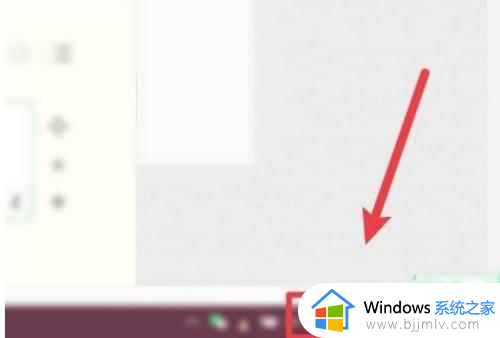
2、点击【属性】,进入修改电脑的ip地址

3、点击【编辑】选项进入修改ip地址
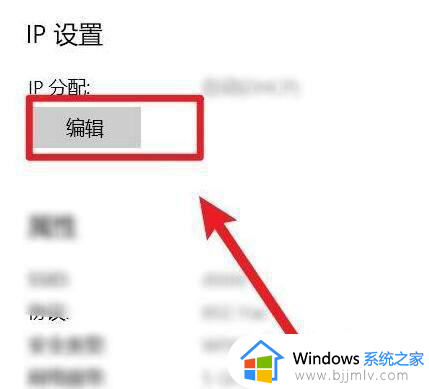
4、最后,在ip编辑界面点击【手动】,手动修改电脑的ip地址
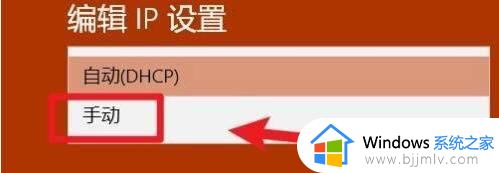
5、输入【ip地址】就可以修改电脑的ip地址了
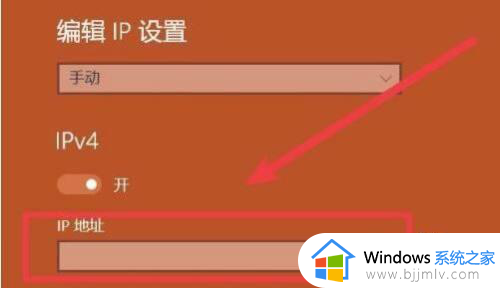
上述就是小编给大家讲解的电脑ip地址怎么变换全部内容了,如果有不了解的用户就可以按照小编的方法来进行操作了,相信是可以帮助到一些新用户的。
如何修改电脑ip地址 电脑ip地址怎么变换相关教程
- 电脑换ip地址怎么设置 电脑换ip地址的方法
- 怎么更改电脑网络ip地址 电脑网络ip地址在哪里改
- 电脑ip地址怎么看 如何查看电脑ip地址
- 如何查自己电脑的ip地址 怎样查看自己电脑的ip地址
- windows手动设置ip地址怎么操作 windows电脑ip地址如何手动设置
- 电脑上的ip地址怎么查看 电脑ip地址在哪里看到
- 电脑的ip地址在哪里查看?台式电脑怎么查看ip地址
- cmd怎么查ip地址 电脑cmd查看ip地址方法
- ip地址查询方法 电脑ip地址在哪里看
- windows配置ip地址怎么操作 windows如何设置ip地址
- 惠普新电脑只有c盘没有d盘怎么办 惠普电脑只有一个C盘,如何分D盘
- 惠普电脑无法启动windows怎么办?惠普电脑无法启动系统如何 处理
- host在哪个文件夹里面 电脑hosts文件夹位置介绍
- word目录怎么生成 word目录自动生成步骤
- 惠普键盘win键怎么解锁 惠普键盘win键锁了按什么解锁
- 火绒驱动版本不匹配重启没用怎么办 火绒驱动版本不匹配重启依旧不匹配如何处理
电脑教程推荐
win10系统推荐